Kaip konvertuoti pastabas į PDF iPhone

Užrašų programa „iPhone“ palaikoma su daugybe įdomių funkcijų, padedančių vartotojams naudoti daugiau įrankių, pvz., rašyti pastabas į PDF failus iPhone.

Užrašų programa „iPhone“ palaikoma su daugybe įdomių funkcijų, padedančių vartotojams naudoti daugiau įrankių, pvz., rašyti pastabas į PDF failus iPhone. Konvertuoti pastabas į PDF failus yra daug patogiau, kai galite bendrinti failus el. paštu arba teksto žinute. Žemiau pateiktas straipsnis padės jums konvertuoti pastabas į PDF „iPhone“.
Instrukcijos, kaip konvertuoti pastabas į PDF iPhone
1 žingsnis:
„IPhone“ pasiekiame „Notes“ programą ir spustelėkite programos pastabų skyrių, kad atidarytumėte programą, kurią norime konvertuoti į PDF.
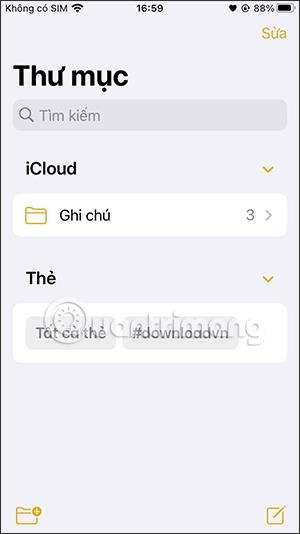
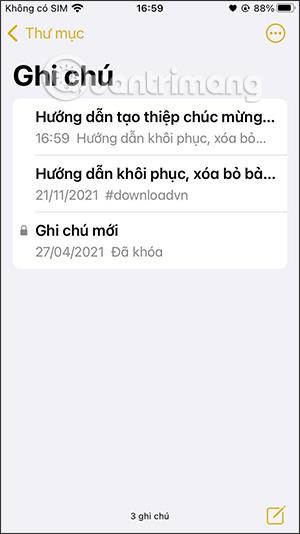
2 žingsnis:
Norėdami redaguoti, spustelėkite užrašą. Sąsajoje spustelėkite 3 taškų piktogramą viršutiniame dešiniajame ekrano kampe. Dabar žemiau bus rodoma daugelis šių pastabų parinkčių, spustelėkite Spausdinti .
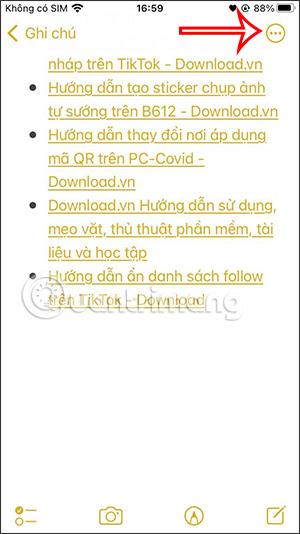
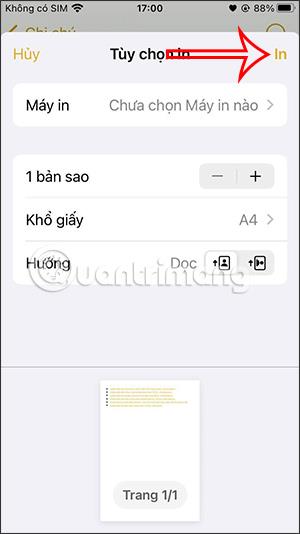
Šiame žingsnyje pamatysite spausdinimo reguliavimo sąsają, spustelėkite Įrašyti į failą .
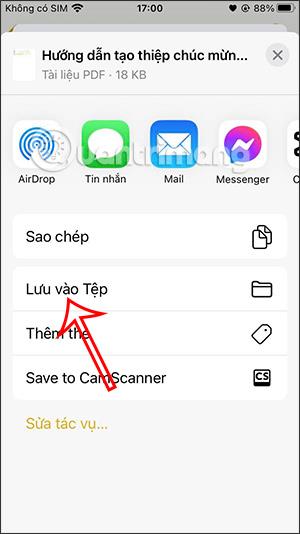
3 veiksmas:
Šį kartą rodoma programa Failai iPhone. Čia vartotojas pasirenka aplanką, kuriame jis nori išsaugoti PDF failą, konvertavęs iš užrašo, jei pageidauja, suteikia jam pavadinimą ir viršutiniame dešiniajame kampe spustelėkite Išsaugoti .
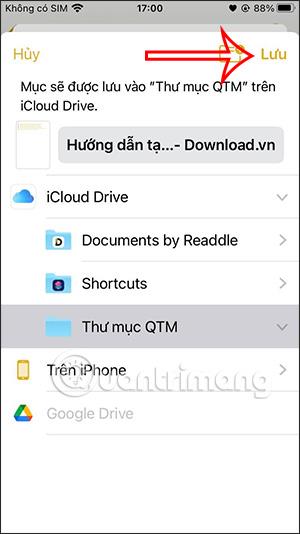
Dėl to buvo sukurti nauji PDF failai ir išsaugoti jų pasirinktame aplanke.
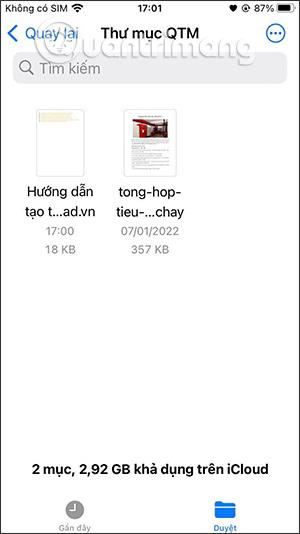
Dabar galite greitai bendrinti šį PDF failą naudodami Failų programos failo parinktis.
Vaizdo įrašo pamoka, kaip konvertuoti pastabas į PDF „iPhone“.
Garso patikrinimas yra nedidelė, bet gana naudinga „iPhone“ telefonų funkcija.
„Photos“ programėlėje „iPhone“ yra prisiminimų funkcija, kuri sukuria nuotraukų ir vaizdo įrašų rinkinius su muzika kaip filme.
„Apple Music“ išaugo ypač didelė nuo tada, kai pirmą kartą buvo pristatyta 2015 m. Iki šiol tai yra antra pagal dydį mokama muzikos srautinio perdavimo platforma pasaulyje po „Spotify“. Be muzikos albumų, Apple Music taip pat yra tūkstančiai muzikinių vaizdo įrašų, visą parą veikiančių radijo stočių ir daugybės kitų paslaugų.
Jei norite, kad vaizdo įrašuose skambėtų foninė muzika, o tiksliau įrašytų dainą kaip foninę vaizdo įrašo muziką, yra labai paprastas sprendimas.
Nors „iPhone“ yra integruota programa „Weather“, kartais ji nepateikia pakankamai išsamių duomenų. Jei norite ką nors pridėti, „App Store“ yra daugybė parinkčių.
Naudotojai ne tik bendrina nuotraukas iš albumų, bet ir gali pridėti nuotraukų prie bendrinamų albumų iPhone. Galite automatiškai pridėti nuotraukų prie bendrinamų albumų, nereikės vėl dirbti iš albumo.
Yra du greitesni ir paprastesni būdai Apple įrenginyje nustatyti atgalinę atskaitą / laikmatį.
„App Store“ yra tūkstančiai puikių programų, kurių dar nebandėte. Įprasti paieškos terminai gali būti nenaudingi, jei norite atrasti unikalių programų, be to, nesmagu pradėti begalinį slinkimą atsitiktiniais raktiniais žodžiais.
„Blur Video“ yra programa, kuri sulieja scenas arba bet kokį norimą turinį telefone, kad padėtų mums gauti patinkantį vaizdą.
Šis straipsnis padės jums įdiegti „Google Chrome“ kaip numatytąją naršyklę „iOS 14“.









